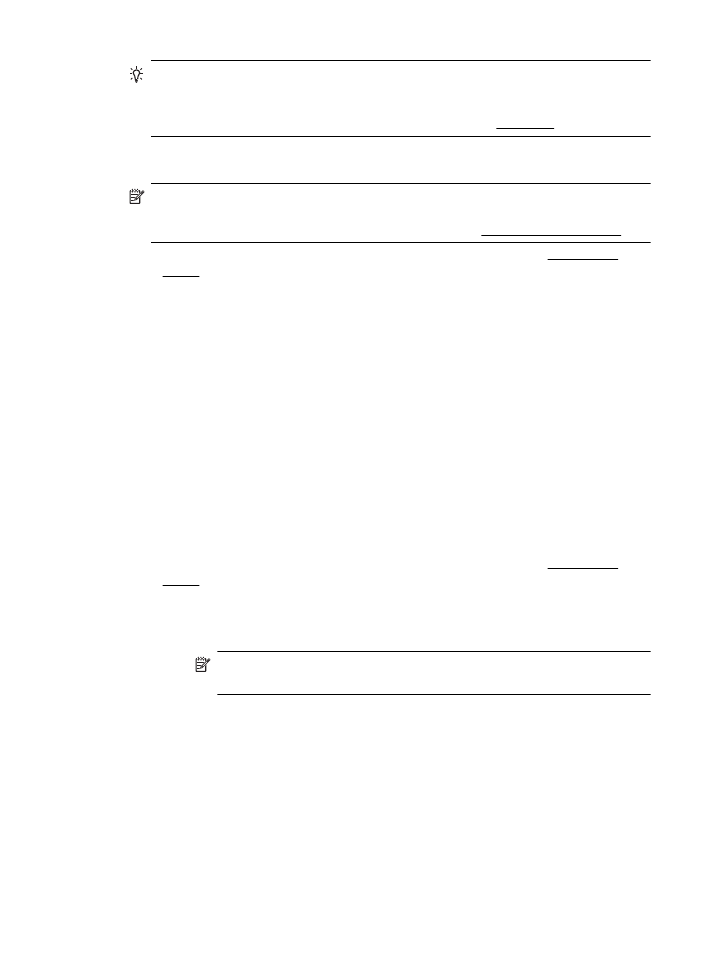
Mencetak brosur (Mac OS X)
1.
Muatkan kertas ke dalam baki. Untuk informasi lebih lanjut, lihat Memuatkan
media.
2.
Memilih ukuran kertas:
a.
Pada menu File (Berkas) aplikasi perangkat lunak Anda, klik Page Setup
(Pengaturan Halaman).
Catatan Jika item menu Page Setup (Pengaturan Halaman) tidak
terlihat, lanjutkan ke langkah 3.
b.
Pastikan printer yang ingin Anda gunakan telah dipilih dalam menu cuat
Format For (Format Untuk).
c.
Pilih ukuran kertas dari menu cuat Paper Size (Ukuran Kertas), kemudian
klik OK.
3.
Pada menu File (Berkas) aplikasi perangkat lunak, klik Print (Cetak).
4.
Pastikan printer yang akan digunakan telah dipilih.
5.
Pilih ukuran kertas dari menu cuat Paper Size (Ukuran Kertas), bila tersedia.
Mencetak brosur
31
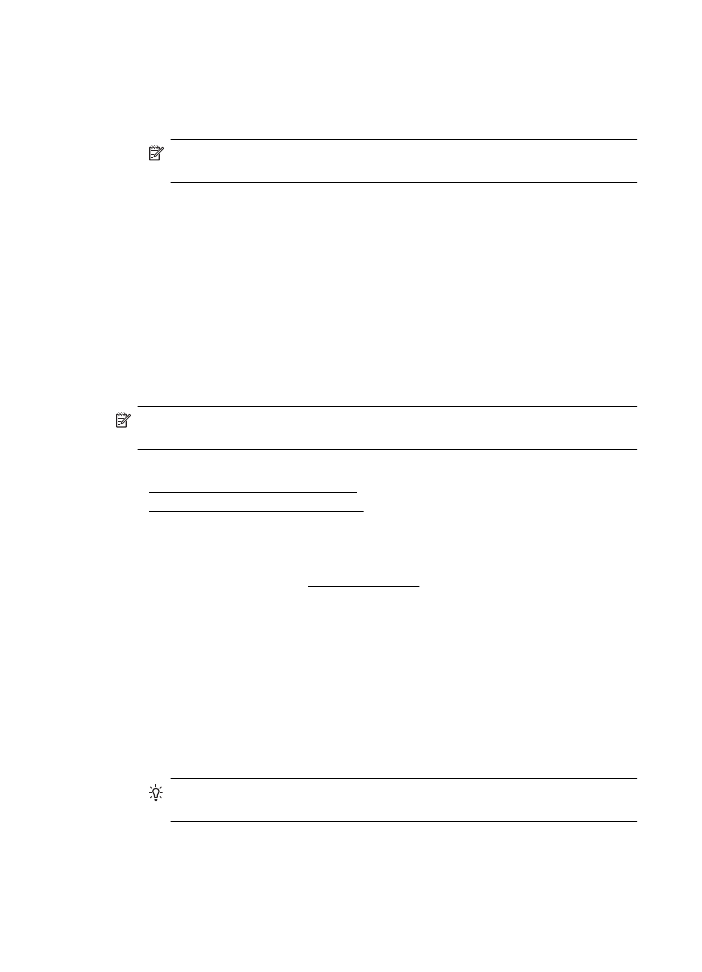
6.
Klik Paper Type/Quality (Jenis Kertas/Kualitas) dari menu cuat, lalu pilih
pengaturan berikut:
•
Paper Type (Jenis Kertas): Jenis kertas brosur yang sesuai
•
Quality (Kualitas): Normal atau Best (Terbaik)
Catatan Jika pilihan ini tidak terlihat, klik segitiga terbuka di sebelah menu
cuat Printer atau klik Show Details (Tampilkan Detail).
7.
Pilih pengaturan cetak lainnya yang diinginkan, kemudian klik Print (Cetak) untuk
mulai mencetak.